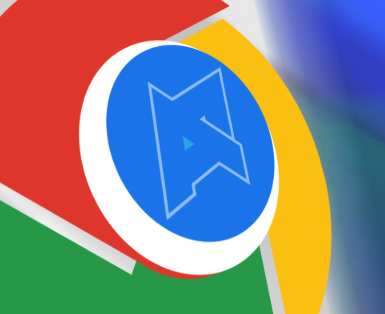如何将 Chrome 标签页固定在其他应用程序之上?
 谷歌浏览器电脑版
谷歌浏览器电脑版
硬件:Windows系统 版本:122.0.6261.6 大小:67.90MB 语言:简体中文 评分: 发布:2023-07-23 更新:2024-04-12 厂商:谷歌信息技术(中国)有限公司
 谷歌浏览器安卓版
谷歌浏览器安卓版
硬件:安卓系统 版本:107.0.5304.105 大小:218.98MB 语言:简体中文 评分: 发布:2022-08-18 更新:2024-03-12 厂商:Google Inc.
 谷歌浏览器苹果版
谷歌浏览器苹果版
硬件:苹果系统 版本:122.0.6261.89 大小:198.4 MB 语言:简体中文 评分: 发布:2022-01-23 更新:2024-03-12 厂商:Google LLC
在 Chrome 上观看某些内容并希望将其始终保持在其他打开的窗口之上?无论是 YouTube 视频、您的收件箱还是其他网站,您都可以将其设置为浮动在其他应用程序窗口之上,即使在另一个窗口处于焦点时也是如此。
以下是一些将 Chrome 选项卡固定在其他应用程序之上的方法。
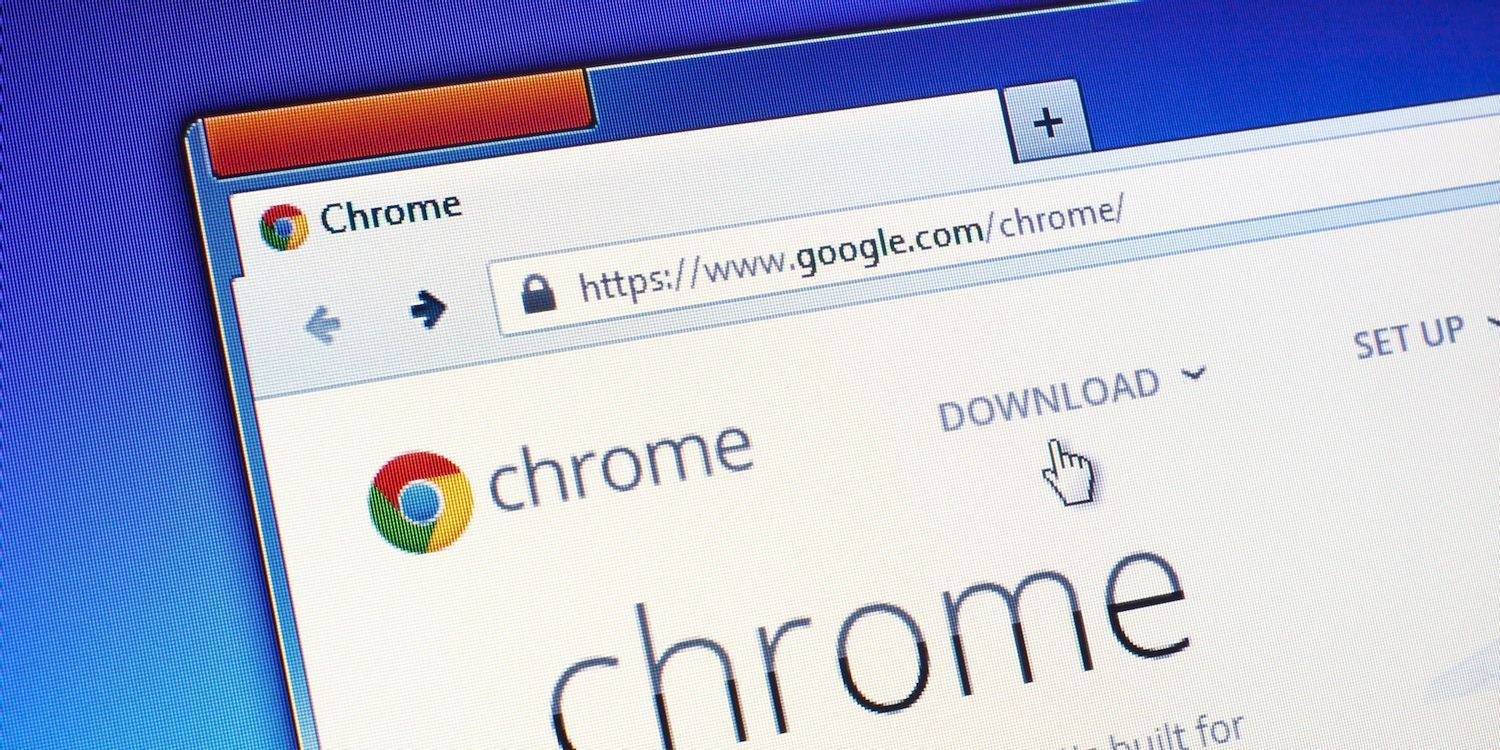
谷歌浏览器的画中画模式
画中画模式 (PIP) 是一种原生 Chrome 解决方案,如果您试图将视频始终保持在其他窗口的顶部,它是完美的选择。PIP 将视频剪辑到一个单独的框架中,该框架浮动在其他窗口的顶部并始终保持在视图中。
以下是如何实现它:
1、右键单击视频。在 YouTube 和其他一些平台上,这会弹出一个自定义的右键菜单。
2、如果您首先看到的是特定于平台的右键菜单,请再次右键单击同一位置以切换到 Chrome 的右键菜单。在某些平台上,例如 Vimeo 或 Crackle,Chrome 右键单击??窗口会立即显示,因此您无需双击右键。
3、选择画中画可将视频弹出到其自己的始终位于顶部的窗口中。
与 Chrome 选项卡分离后,您可以在屏幕上拖动视频窗口、调整其大小或暂停它。您可以通过右上角的X按钮将其关闭或单击Back to tab将其返回到 Chrome 选项卡。你不能做的是快退或快进。
画中画模式并非对所有视频都有效,在某些平台上双击视频有点繁琐。幸运的是,有一个更好的选择。
画中画 Chrome 扩展
这个 Chrome 扩展是由谷歌自己提供的,它的功能与 Chrome 的原生 PIP 模式完全一样。但是,它更方便一点,它适用于大多数 Chrome 原生解决方案失败的视频平台。
该扩展为 Twitter、TED、Dailymotion 或 Twitch 等网站以及 YouTube 和本机功能支持的其他平台提供支持。
安装扩展程序后,导航到要浮动到屏幕顶部的视频。单击PIP 扩展图标或按键盘快捷键Alt + P。要将其发送回其选项卡,请单击视频,然后再次使用启动触发器或单击返回选项卡。
考虑切换到 Firefox?您不必放弃 PIP。有一个类似的扩展名为Always on Top for Firefox。
涡轮顶
这个小 Windows 实用程序可以将任何窗口固定在屏幕顶部,包括 Chrome 选项卡。
TurboTop 存在于您的 Windows 系统托盘中。单击该图标以展开所有可用窗口,然后从 TurboTop 的列表中单击您希望始终保持在最前面的窗口。它将移动到列表顶部,旁边有一个复选标记。
TurboTop 的优点在于您可以使多个窗口保持在顶部,尽管您不能一次选择所有窗口。如果您需要将窗口移开,您可以将其最小化。
要恢复它,请在 Windows 任务栏中找到它。要删除 TurboTop 列表中的复选标记并将窗口返回到其常规行为,只需再次单击它即可。
将您的 Chrome 标签页放在首位
将所有优先的 Chrome 标签设置为浮动在屏幕上的所有其他内容之上,您可以始终掌握最重要的任务。请记住,多任务处理并不能提高您的工作效率。
当您淹没在标签中时,可能是时候研究智能标签管理解决方案了。

火狐浏览器88版本将全面禁止FTP协议
【版本更新】Firefox火狐浏览器去年宣布将停止支持FTP协议,然而由于疫情,这个计划被推迟到了2021年。
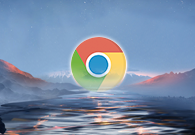
谷歌浏览器加载不出图片怎么办
谷歌浏览器加载不出图片怎么办?让我们带着这个疑问,继续阅读下面小编总结的谷歌浏览器无法加载图片解决方法一览吧。
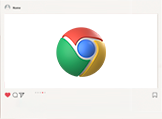
手机谷歌浏览器在哪添加插件
手机谷歌浏览器在哪添加插件?今天小编整理了手机谷歌浏览器添加插件步骤详解,需要的小伙伴千万不要错过了。
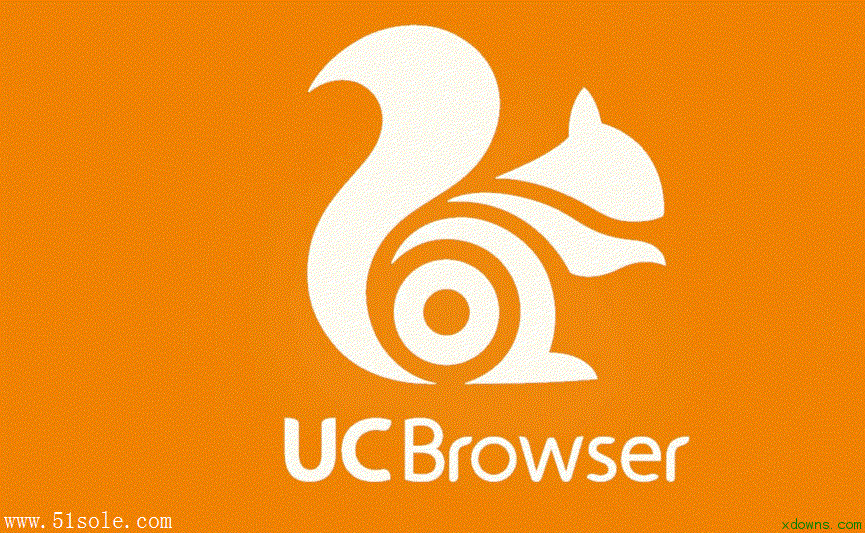
UC手机浏览器为什么无法下载
uc浏览器是许多手机用户喜爱的一款浏览器,平时喜欢用来浏览网页。最近有用户反映,uc浏览器安装在sd卡里,但是安装在卡以外就出现问题,现在无法安装新的uc浏览器了。

uc浏览器看不了视频怎么回事
uc浏览器是手机端非常流行的浏览器,很多人喜欢uc,也是看中uc浏览器的视频播放功能,速度比较快,画面质量比较流畅一些,当然,目前市面上主流的浏览器画质都可以的,比如谷歌浏览器、百度浏览器、36-浏览器等,但是遇到uc浏览器不能播放视频怎么办呢?下面chroem部落就为大家分析一下。

2345加速浏览器如何打印网页
2345加速浏览器如何打印网页?当今,电脑浏览器已经成为了我们上网的“标配”,几乎人人都会在使用电脑的过程中用到浏览器,而我们在浏览器中会经常用到搜索、截图、翻译等功能;

在程序文件中怎么安装 Google Chrome?
Google Chrome 浏览器的用户在安装后可能无法在其硬盘驱动器上找到可执行程序。这可以归因于谷歌Chrome将自己安装在用户目录中。这样做的好处是浏览器不需要安装管理权限,缺点是需要为系统的每个用户单独安装。

国内怎么下载谷歌浏览器
国内怎么下载谷歌浏览器?Google的chorme浏览器是一款综合性能非常优秀的浏览器,但是由于一些原因,我们无法方便快捷的下载安装。

chrome浏览器无法下载是什么原因?该如何解决?
谷歌的chorme浏览器是一款综合性能比较优秀的浏览器,但因为某些原因,我们无法方便快速的下载安装,偶尔通过一些搜索引擎找到的很多都是“山寨”推广的产品。

如何在 Windows 8 上安装 Chrome?
在 Windows 8 上安装 Chrome 并不像您想象的那么简单。让我们来看看您在尝试安装它时可能遇到的一些选择和问题

Ipad能安装Chrome浏览器吗?<安装方法介绍>
Chrome谷歌浏览器是目前使用人数、好评都比较高的一款浏览器了、深受用户的喜爱,追求的是全方位的快速体验,用起来方便,功能也非常强大。

如何关闭谷歌浏览器拦截下载功能?关闭谷歌浏览器拦截下载功能新手指南
在这个浏览器纷繁复杂的时代,谷歌Chrome是我们日常生活中经常使用的软件。作为一款高效安全的浏览器,谷歌Chrome备受用户青睐。

如何重置谷歌浏览器?
在我们日常使用谷歌浏览器时,有时会遇到浏览器崩溃或者是无法打开网页等一系列问题。这时需要我们重置浏览器,恢复默认试一下,那么,具体该如何将chrome浏览器重置呢?下面小编为大家分享了重置chrome浏览器的具体操作方法,有需要的朋友一起来看看吧!

如何在 Windows 上的 Chrome 中修复“代理服务器有问题”?
如果您在 Chrome 中遇到“代理服务器有问题”错误,以下是您只需四个步骤即可修复它的方法。

如何备份谷歌浏览器的书签_谷歌浏览器怎么备份书签
如何备份谷歌浏览器的书签,总有一天会用得到的,来和小编一起学习吧

如何使用 Chrome 扩展 AdNauseam 混淆 Google Ads?
如果您希望维护自己的在线隐私,AdNauseam 可以通过混淆 Google Ads 来帮助您。

如何使用Chrome远程桌面获得虚拟技术支持?
由于许多人在家工作,远离他们的IT团队,因此很难通过一条消息或视频电话来解决问题。有时,最好的选择是虚拟技术支持,但这些系统中的许多都很昂贵,需要您是企业用户或管理员才能访问它们。进入Chrome Remote Desktop,这是一个免费的基于网络的应用程序,旨在通过谷歌帐户提供和接受虚拟技术支持。以下是如何访问和使用该功能来给予和接受技术支持。

Chrome 声音在 Windows 中不起作用是怎么回事?<修复方法>
当您什么都听不见时,观看 YouTube 视频的乐趣会少很多。这是在 Windows 上为 Chrome 恢复声音的方法。